Win8分辨率设置不了的修复方法
作者:要赢全靠浪人气:Windows8电脑分辨率越高,显示效果就越精细和细腻,一般分辨率设置好的,玩游戏的朋友可能需要经常设置电脑分辨率来达到游戏的最佳体验。有些朋友却反映电脑分辨率设置不了,怎么办?有什么办法可以修复解决?下文给大家详细说明一下Win8分辨率设置不了的修复方法。
具体方法如下:
1、以 Windows 8 为例,首先找到系统中的“计算机”图标;
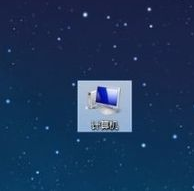
2、然后选中“计算机”并点击鼠标右键,再点击“管理”选项;
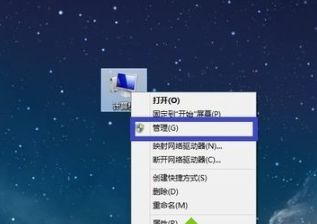
3、接下来在计算机管理界面的左窗格选择“设备管理器”选项;
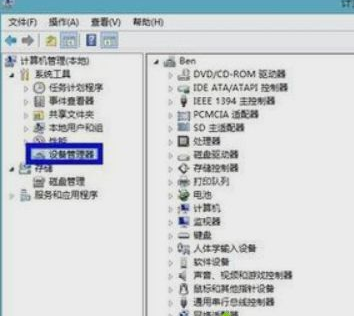
4、然后在右窗格中点击“显示适配器”,检查是否有叹号或者问号,如果有说明显卡驱动不正常;

5、显卡驱动不正常,可以手动重新安装显卡驱动。如果自己没有显卡驱动,也不知道具体是什么显卡的话,可以借助一些第三方软件。这里以“驱动精灵”为例。首先打开驱动精灵,软件会自动检测系统的驱动。等待软件 检测完成以后,在首页找到显卡,点击“升级”如图所示
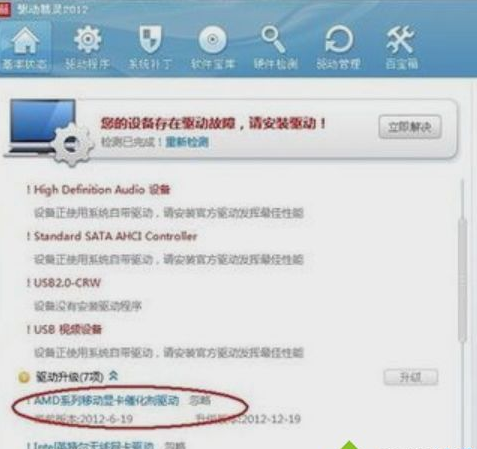
6、然后在升级驱动向导页面里,根据自己的需要,选择相应的驱动,点击“下一步”;

7、接着点击“立即解决”;
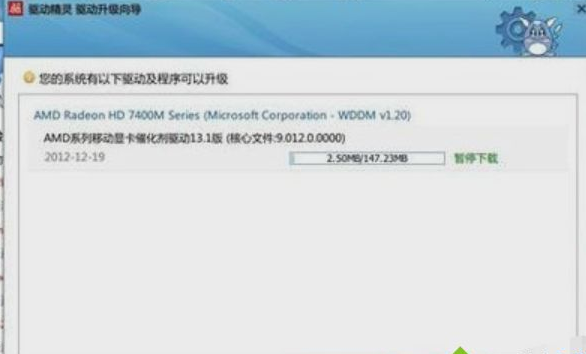
8、等待下载完成以后,点击“安装”;
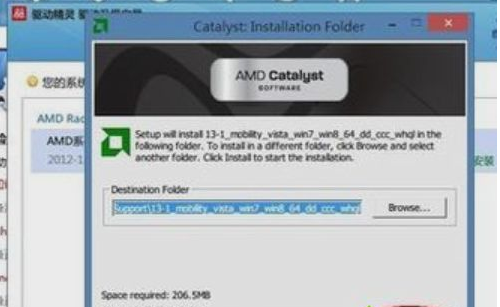
9、等待显卡驱动更新完成之后,重新启动电脑,再尝试调整分辨率。
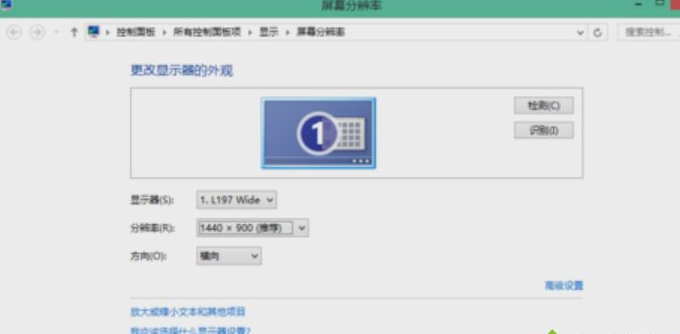
方法二、插拨显示数据线
1、如果检查显卡驱动也正常,但就是分辨率不正常。比如原来是 1440*900 的分辨率,现在却变成了 1280*800 的分辨率。这个原因有可能是连接显示的数据线松动或线出现问题导致的。这里我们可以尝试重新插拨下显示的数据线,先找到连接在显示器上的数据线,然后把固定数据线的螺丝松动,取下来重新接上;

2、然后回到系统桌面,尝试设置分辨率;
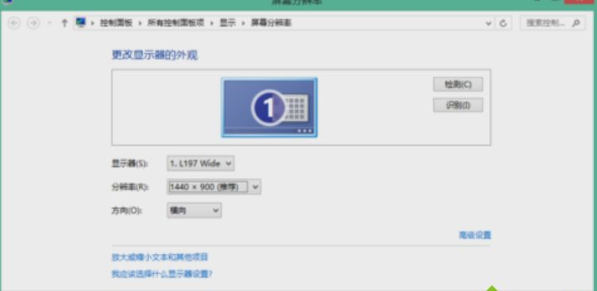
3、如果还是不行的话,再尝试插拨连接到主机端的显示器数据线,如图所示

4、最后还不行的话,请尝试更换一根显示器数据;
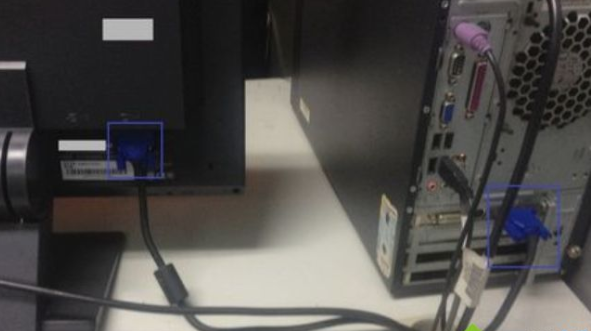
Windows8分辨率设置不了的修复方法分享到这里了,希望小编介绍的方法能够帮助到大家。
Win8系统Aero Glass安装教程
相信大家都知道,AeroGlass是指毛玻璃效果,是Win7系统自带的窗口透明特效,非常漂亮。不过,最近有刚升级Win8系统的用户表示,还是想用AeroGlass,但不知道该如何安装。那么,Win8系统如何安装Aero Glass呢?下面,我们就一起往下看看Win8系统Aero Glass安装教程介绍。
方法/步骤
1、下载对应计算机系统版本的Aero Glass;
2、Aero Glass都有exe一键安装版本,建议直接下载exe安装版本,安装快捷简便;
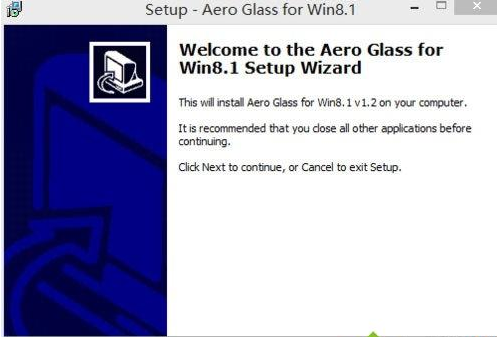
3、默认安装路径是C:\AeroGlass,建议不要修改;
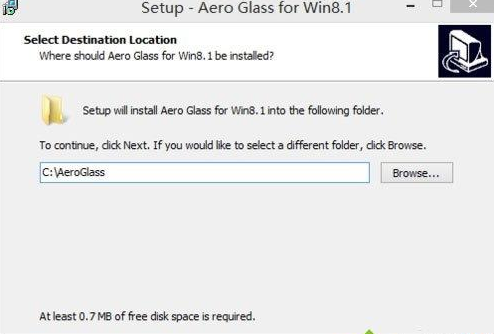
4、安装完毕如果没有效果请重启电脑;

5、桌面右键-个性化-颜色-颜色混合器-将三项数值都拉到最左边最低可调整至接近完全透明的效果;
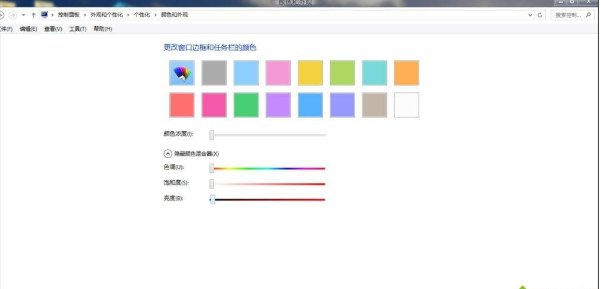
6、如果想卸载Aero Glass,请前往控制面板-程序-卸载程序,选择Aero Glass卸载;

7、卸载完毕还需要用户手动删除C/AeroGlass文件夹。
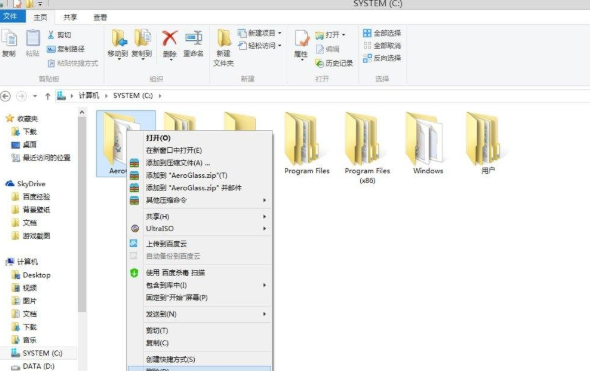
按照以上方法进行操作,就能轻松为Win8系统安装好Aero Glass。
Windows 8系统关闭文件属性的安全选项卡
最近有Win8用户反映,查看文件属性的时候,发现文件属性的安全选项卡被打开了,导致文件处于不安全的状态,出于对文件安全的考虑,用户想要关闭掉安全选项卡,但又苦于不知道如何关闭,为此非常困恼。那么,Win8如何关闭文件属性的安全选项卡呢?下面,我们一起往下看看。
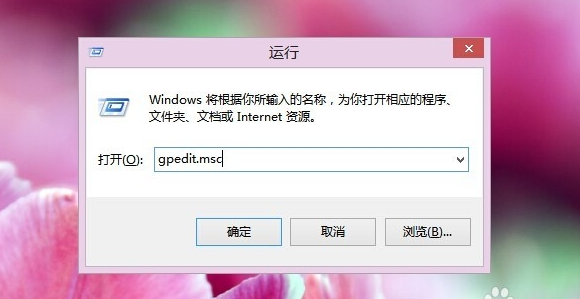
方法/步骤
1、打开运行命令框,然后输入gpedit.msc,打开组策略编辑器;2、进入组策略编辑器之后,依次双击用户配置,管理模板,Windows组件三个选项;
3、在Windows组件中,找到“文件资源管理器”,然后在右侧找到“删除安全选项卡”这个设置项目;
4、双击右侧的“删除安全选项卡”这个设置项目,点击“已启用”,然后点击最下方的确定按钮;
5、最后,装机系统,点击某一个文件选项,然后点击查看属性,如果属性中安全选项卡没有显示的话,那么我们就成功实现了关闭安全选项卡的功能。
以上就是Win8关闭文件属性的安全选项卡的具体方法,按照以上方法进行操作,就能轻松将安全选项卡关闭了。
Win8.1 Update关机个性化 设置电源键制作Win8.1安装U盘保留原有数据的方法Windows 8/8.1/10安全补丁KB4471331推送:修复Flash PlayeWindows 8系统电脑实现定时关机功能Windows8系统中你不知道的技巧 Windows 8 登录屏幕为什么是上滑解锁?Windows 8使用技巧大全 Windows 8使用技巧大全windows 8系统报错,无法完成更新,正在撤销更改,请不要关闭计算机微软翻译停止支持Windows 8.1微软宣布停止Windows 8.1官方支持
加载全部内容